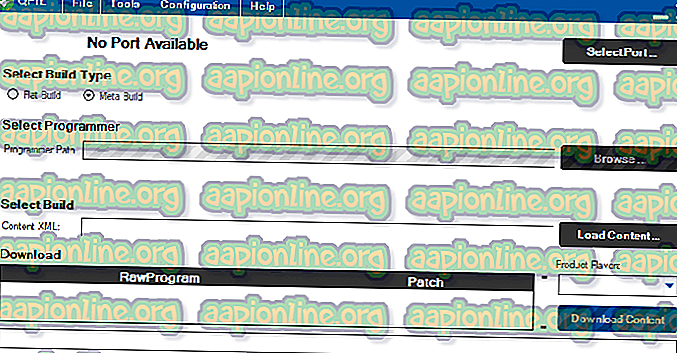كيفية فتح وإلغاء Elephone U Pro
يعد جهاز Elephone U Pro عبارة عن منصة ذات ميزانية عالية المدى تحتوي على Snapdragon 660 octa-Core SoC ، مع 6 جيجابايت من ذاكرة الوصول العشوائي و 128 جيجابايت من سعة التخزين الداخلية. ويستخدم الأسهم أندرويد أوريو OS. المواصفات الحكيمة ، وقابلة للمقارنة جدا ل Xiaomi Note 3 ، والتي تعكس نقطة السعر.
في هذا الدليل ، سوف نوضح لك كيفية إلغاء قفل أداة تحميل Boot Elephone U Pro ، وقم بتجميعها باستخدام Magisk. إنها معقدة بعض الشيء لأن الطريقة التقليدية لقفل ورفع قفل محمل الإقلاع ممكنة فقط على البرامج الثابتة للقاعدة 20180227 ، لكن ليس لديها أوامر التشغيل السريع. أدخلت التحديثات اللاحقة أوامر fastboot ، ولكنها أزالت إلغاء قفل أداة تحميل التشغيل.
وبالتالي ، لدينا بضع خطوات لأداء - اقرأ من خلال هذا الدليل بعناية فائقة ، والتعليق إذا كان لديك أي مشاكل. تحذير: يؤدي إلغاء قفل أداة تحميل التشغيل إلى إعادة ضبط الجهاز في المصنع ، ويمحو جميع بيانات المستخدم الخاصة بك. النسخ الاحتياطي لجميع البيانات الهامة قبل المتابعة!
المتطلبات
- ADB & Fastboot ( راجع دليل Appual كيفية تثبيت ADB على Windows)
- QFIL FlashTools
- QFIL flashable ZIP (أرصدة لبنية مستخدم XDA للمستخدم 1911)
- TWRP_U_Pro.zip
- Magisk v16
- قم أولاً بتنزيل QFIL FlashTools و QIP flashable ZIP.
- قم باستخراج الرمز البريدي القابل للانفجار QFIL إلى سطح المكتب ، ثم أعد تمهيد Elephone U Pro إلى وضع EDL. يمكنك القيام بذلك إما عن طريق ADB ، أو عن طريق أزرار الأجهزة.
- للدخول إلى وضع EDL عبر ADB ، قم بتشغيل محطة ADB على جهاز الكمبيوتر الخاص بك ( اضغط مع الاستمرار على زر الماوس الأيمن داخل مجلد ADB الرئيسي واختر "فتح إطار أوامر هنا").
- في محطة ADB ، اكتب " adb shell" متبوعًا بـ " reboot edl"
- بالنسبة لطريقة مفاتيح الأجهزة ، يجب توصيل جهاز Elephone U Pro بجهاز الكمبيوتر الخاص بك عبر USB ، ثم اضغط على Vol Up + Vol Down + Power في نفس الوقت ، حتى يتم إعادة تشغيل الجهاز في وضع EDL.
- بمجرد أن يكون جهازك في وضع EDL ، انتقل إلى مجلد QFIL المستخرج ، وابدأ تشغيل برنامج QFIL Flashtools.
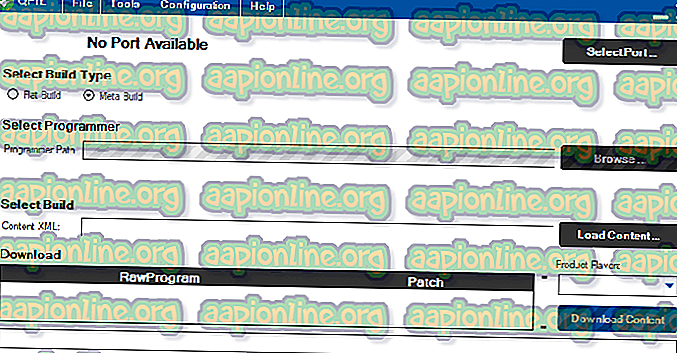
- في QFIL FlashTools ، استعرض للوصول إلى مجلد QFIL القابل للاستخراج ، وقم بإضافة الملفات الضرورية ( firehose ، raw_unparse.xml ، patch0.xml) إلى حقل "Select Build: Content XML". اضبط "Select Build Type" على Flat Build .
- اسمح له الآن بالوميض على جهازك ، وعند الانتهاء من ذلك ، افصل كبل USB والسماح للجهاز بإعادة التشغيل إلى نظام Android.
- عندما تكون في نظام Android ، فقم بتمكين تصحيح أخطاء USB وإلغاء تأمين OEM عبر خيارات المطور. لتمكين "خيارات المطور" ، انتقل إلى "الإعدادات"> النظام> حول> انقر فوق " رقم البناء" 7 مرات.
- بعد تمكين OEM Unlock و USB Debugging ، أعد التشغيل إلى وضع أداة تحميل التشغيل ( اضغط على Power + Vol. لأسفل معًا حتى تومض LED باللون الأخضر ، ثم حرر الطاقة مع الاستمرار في الضغط على Vol. Down) .
- عندما تكون في وضع Bootloader ، يمكنك إعادة توصيل كابل USB وتشغيل محطة ADB جديدة على جهاز الكمبيوتر الخاص بك.
- في محطة ADB ، اكتب: fastboot flashing unlock
- سوف يمر جهازك بعملية إلغاء القفل ، والتي تشمل إعادة ضبط المصنع. عند الانتهاء من ذلك ، سيتم تشغيله على نظام Android ، ويمكنك الانتقال إلى معالج إعداد Android.
جذر Elephone U Pro
- قم بتنزيل TWRP .zip واستخلصه. سيكون هناك ملف باسم "TWRP_Elephone_U_Pro.img" ، وإعادة تسميته إلى "recovery.img" ووضعه في مسار ADB الرئيسي ( في نفس المجلد مثل ADB.exe!)
- قم بتنزيل Magisk .zip وانسخه إلى وحدة التخزين الخارجية لـ Elephone U Pro.
- قم بتشغيل محطة ADB على جهاز الكمبيوتر الخاص بك ، واكتب الأمر التالي: إعادة تشغيل fastboot
- إذا لم يعمل هذا الأمر ، فأعد تشغيل جهازك يدويًا في وضع الاسترداد باستخدام مفاتيح الأجهزة ( Vol. Up + Power)
- بمجرد أن تكون في وضع الاسترداد ، اكتب إلى ADB: fastboot flash recovery recovery.img
- سيؤدي ذلك إلى وميض استرداد TWRP على جهاز Elephone U Pro. الآن يمكنك كتابة إعادة تشغيل fastboot لتشغيل جهازك في TWRP المثبت حديثًا.
- بمجرد دخولك إلى TWRP ، لا تسمح بالتعديلات عندما يُطلب منك ذلك.
- انتقل إلى تثبيت> بطاقة SD> Magisk.zip ، وانتقد لفلاشها.
- يمكنك الآن إعادة تشغيل Elephone U Pro الخاص بك ، وتثبيت تطبيق Magisk Manager ، الذي يجب أن يؤكد حالة الجذر الخاص بك.